Toplantı sırasında çoklu görev yapmak için resim içinde resim kullanın
 Geri Bildirim?
Geri Bildirim?e-postanızı kontrol etmek Webex Meetings not almak için iPhone veya iPad'inizde başka bir uygulama açıkken ekranda ekran üzerinde yüzer ekran pencerenizi açık tut. Resim içinde arka plan resmi kullanırken toplantının yüzer penceresi, ana ekran ve diğer uygulamaların üzerinde görünür kalır ve böylece neler olduğunu kaçırmazsınız.
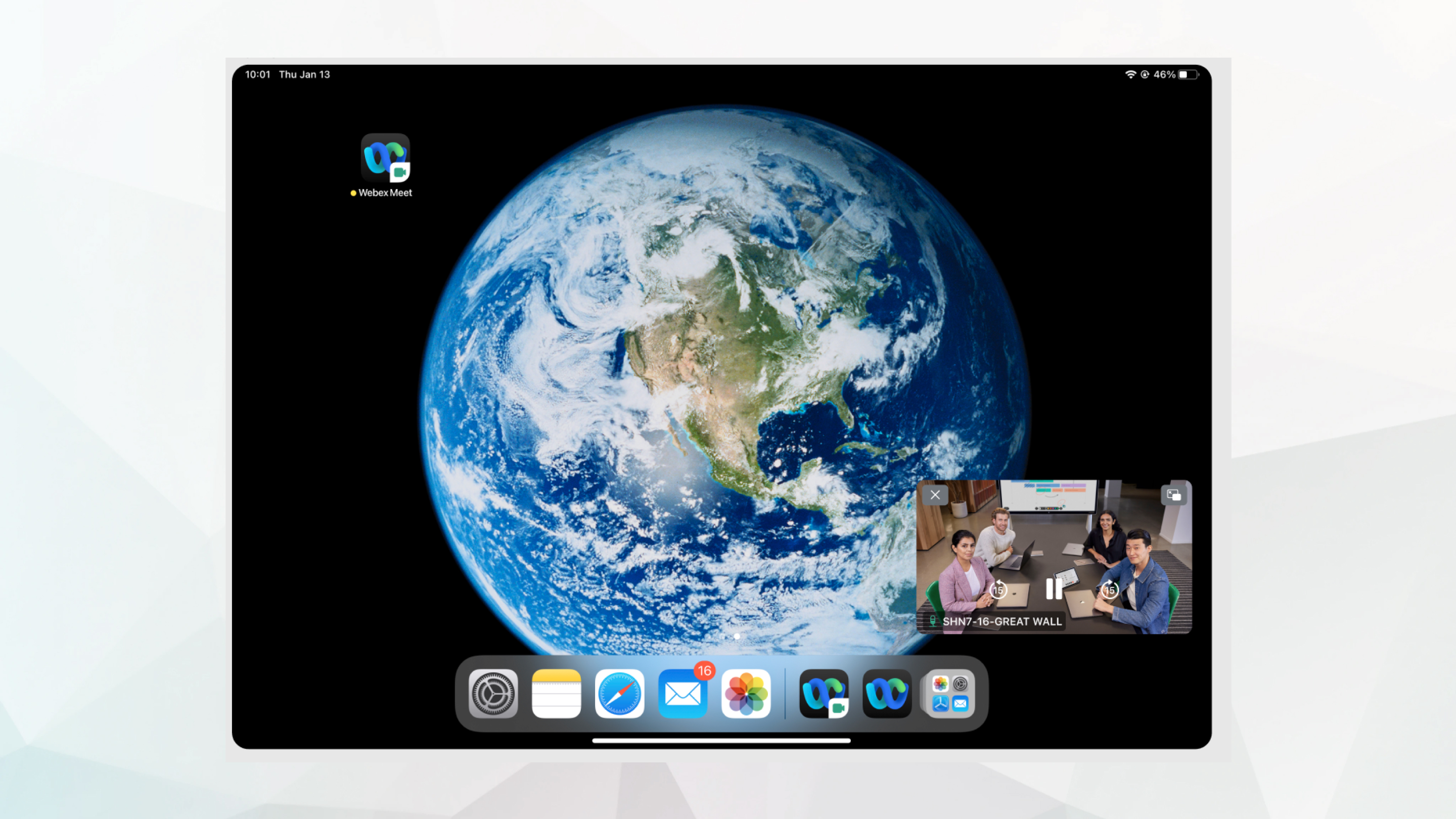
| 1 |
Toplantı sırasında, Meetings uygulamasından çıkmak için ekranın altından yukarı kaydırın . iOS 13 veya 14 için Arka plan resim içinde resim |
| 2 |
Kullanmak istediğiniz uygulamayı açın. Kullanmakta olduğu uygulamayı kapsamışsa yüzer pencereyi ekran bir başka konuma sürükleyin. Boyutunu artırmak veya azaltmak için pencereye çift dokunun. |
| 3 |
Toplantıya geri dönmek için yüzer pencereye dokunun. iOS 13 veya 14 kullanıyorsanız yüzer pencereye dokunun ve ardından toplantıya geri dönmek için Arka plan resmi içinde |
Bu makale yararlı oldu mu?

 öğesine dokunun ve ardından Toplantılar uygulamasından çıkın.
öğesine dokunun ve ardından Toplantılar uygulamasından çıkın.
